Casio KL-C500 Manuel d'utilisation
Page 21
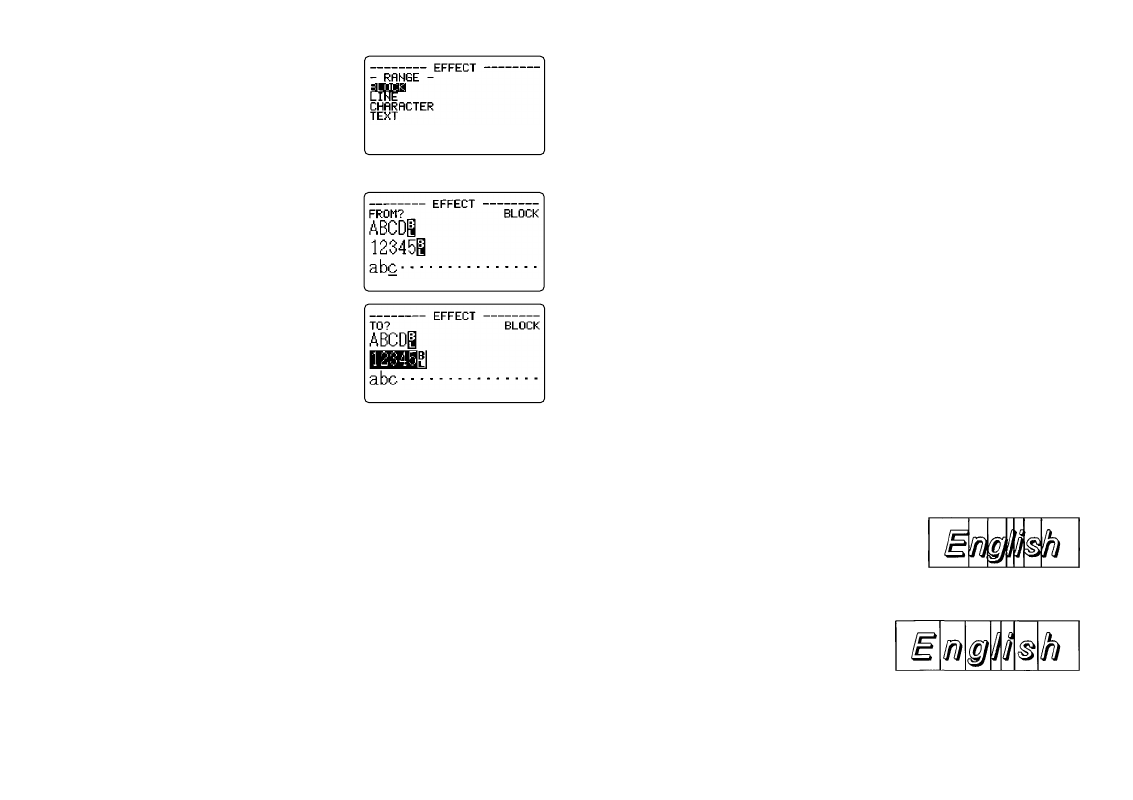
F-20
2. Utilisez
u
et
i
pour surligner l’effet que
vous voulez utiliser, puis appuyez sur SET.
•
Ensuite, ce qu’il faut faire dépend de la plage
de définition que vous voulez utiliser.
Pour changer l’effet de texte pour des blocs du texte
1. Effectuez les deux premières étapes de
“Pour affecter des effets de texte” , utilisez
u
et
i
pour surligner “BLOCK”, puis
appuyez sur SET.
•
Voir page F-25 pour les détails sur l’emploi
de blocs.
2. Positionnez le curseur sur le premier des
blocs dont vous voulez changer l’effet de
texte, puis appuyez sur SET pour valider la
sélection.
3. Positionnez le curseur sur le dernier des blocs dont vous voulez changer
l’effet de texte, puis appuyez sur SET pour valider la sélection et changer
d’effet.
•
A ce moment, l’écran de saisie de texte réapparaît.
Pour changer l’effet de texte pour des lignes de texte
1. Après avoir effectué les deux premières étapes de “Pour affecter des effets
de texte”, utilisez
u
et
i
pour surligner “LINE”, puis appuyez sur SET.
2. Positionnez le curseur sur la première des lignes dont vous voulez changer
l’effet de texte, puis appuyez sur SET pour valider votre sélection.
3. Positionnez le curseur sur la dernière des lignes dont vous voulez changer
l’effet de texte, puis appuyez sur SET pour valider votre sélection et changer
l’effet de texte.
•
A ce moment, l’écran de saisie de texte réapparaît.
Pour changer l’effet de texte pour des caractères
particuliers
1. Après avoir effectué les deux premières étapes de “Pour affecter des effets
de texte”, utilisez
u
et
i
pour surligner “CHARACTER”, puis appuyez sur
SET.
2. Positionnez le curseur sur le premier des caractères dont vous voulez changer
l’effet de texte, puis appuyez sur SET pour valider votre sélection.
3. Positionnez le curseur sur le dernier des caractères dont vous voulez changer
l’effet de texte, puis appuyez sur SET pour valider votre sélection et changer
l’effet de texte.
•
A ce moment, l’écran de saisie de texte réapparaît.
Pour changer l’effet de texte d’une plage de texte
1. Après avoir effectué les deux premières étapes de “Pour affecter des effets
de texte”, utilisez
u
et
i
pour surligner “TEXT”, puis appuyez sur SET.
2. Positionnez le curseur sur le premier des caractères dont vous voulez changer
l’effet de texte, puis appuyez sur SET pour valider votre sélection.
3. Positionnez le curseur sur le dernier des caractères dont vous voulez changer
l’effet de texte, puis appuyez sur SET pour valider votre sélection et changer
l’effet de texte.
•
A ce moment, l’écran de saisie de texte réapparaît.
Important !
•
Tous les réglages suivants pour la plage de texte ou la plage de caractères
peuvent entraîner un chevauchement des caractères et des lignes verticales
BOX entre les caractères.
STYLE : Italique (italique, italique-gras, italique-
contour, italique-ombre, italique-relief)
EFFECT: BOX
Certains réglages FONT peuvent aussi entraîner un chevauchement des lignes
BOX et des caractères, même sans italique.
Le cas échéant, utilisez la plage BLOCK ou la
plage LINE pour changer le réglage BOX, ou
augmentez le réglage PITCH dans le menu
BLOCK FORMAT (page F-25).